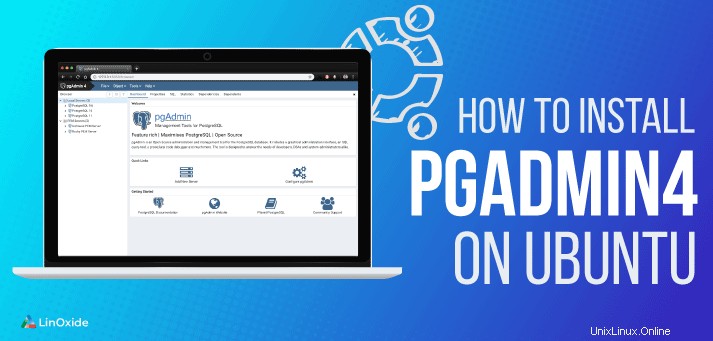
pgAdmin4 est une interface Web multiplateforme riche en fonctionnalités qui vous permet d'administrer et de gérer des instances de base de données PostgreSQL dans un navigateur Web. Dans ce guide, vous apprendrez à installer pgAdmin4 sur Ubuntu 18.04 LTS.
Lire aussi :Comment installer Ubuntu 18.04 Dual Boot avec Windows 10
Prérequis
Avant de continuer, assurez-vous que la base de données PostgreSQL est installée sur le serveur Ubuntu 18.04 LTS
Pour vérifier que PostgreSQL est en cours d'exécution sur votre système, exécutez
# /etc/init.d/postgres statusSortie

Par défaut, PostgreSQL s'exécute sur le port 5432. Pour vérifier cela, exécutez la commande netstat comme indiqué
# netstat -pnltu | grep "5432"Sortie
Installer pgAdmin4 sur Ubuntu 18.04
Maintenant que vous avez vérifié que PostgreSQL est opérationnel, procédez à la mise à jour et à la mise à niveau du système comme indiqué
# sudo apt update -y && sudo apt upgrade -ySortie

Ensuite, exécutez la commande ci-dessous pour installer pgAdmin4.
Cela installera également une foule d'autres packages logiciels et dépendances supplémentaires.
# sudo apt install pgadmin4 pgadmin4-apache2Sortie
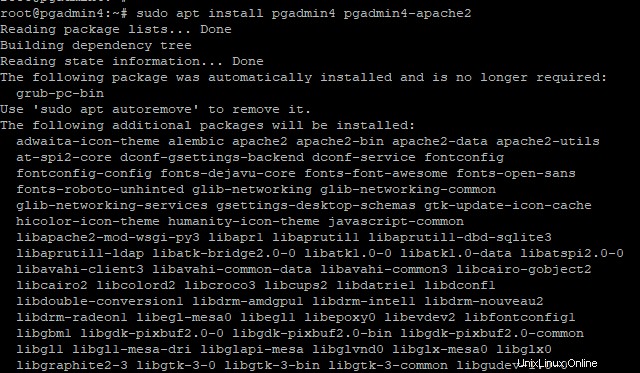
Le package pgadmin4-apache2 sera intégré au serveur Web pgAdmin4 et Apache2.
Au cours de cette configuration, vous serez invité à saisir une adresse e-mail. Indiquez votre adresse e-mail préférée
et appuyez sur "OK"
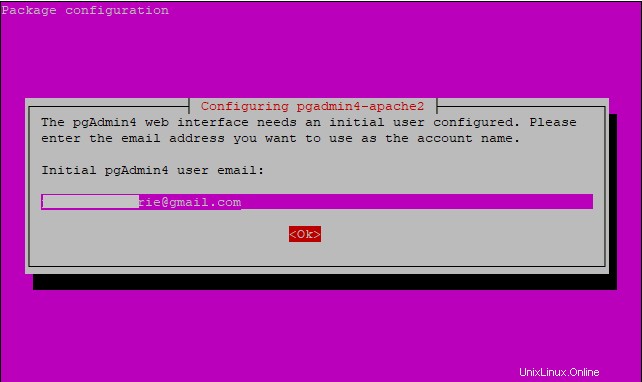
Ensuite, indiquez le mot de passe que vous allez utiliser lors de la connexion et appuyez sur "Ok"
Par la suite, la configuration se poursuivra et se terminera.
Génial! À ce stade, vous avez installé avec succès pgAdmin4 sur votre système.
Connexion à PostgreSQL via pgAdmin4
Maintenant que vous avez installé avec succès pgAdmin4 sur votre système Ubuntu, vous pouvez vous connecter à PostgreSQL en parcourant l'adresse IP ou le nom de domaine de votre serveur suivi du suffixe /pgAdmin4 dans l'URL.
Dans mon cas, l'URL de mon serveur est
http://38.76.11.34/pgadmin4/
Vous serez présenté avec une page de connexion comme indiqué ci-dessous

Fournissez l'adresse e-mail et le mot de passe que vous avez définis précédemment lors du processus d'installation et cliquez sur le bouton "Connexion".
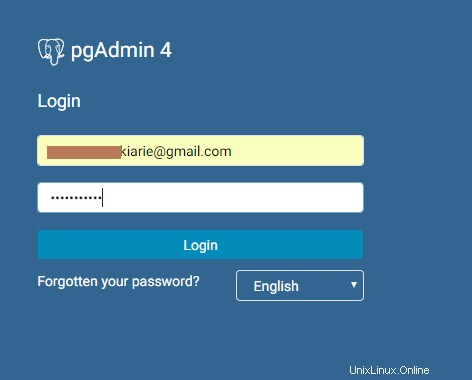
Cela vous amènera au tableau de bord de PgAdmin4 comme indiqué ci-dessous.

Merveilleux! Si vous êtes arrivé jusqu'ici, vous avez pu installer pgAdmin4 sur Ubuntu 18.04 LTS. Veuillez partager vos commentaires dans la section des commentaires ci-dessous.
Lien de ressource - Pgadmin4
